(Animationen er ikke synlig i PDF'en).
Opsætning af kameraer
I første omgang handler det om positionering og justering af de enkelte kameraer. Når du opretter et nyt kameraobjekt, overtager CINEMA 4D generelt den nuværende kameraposition og -perspektiv. Et øjeblikkeligt aktivt kamera er meget let genkendeligt i Objektmanageren med det hvide kamerasymbol. Alternativt kan du også skifte til det ønskede kamera via menuen Visning i editoren.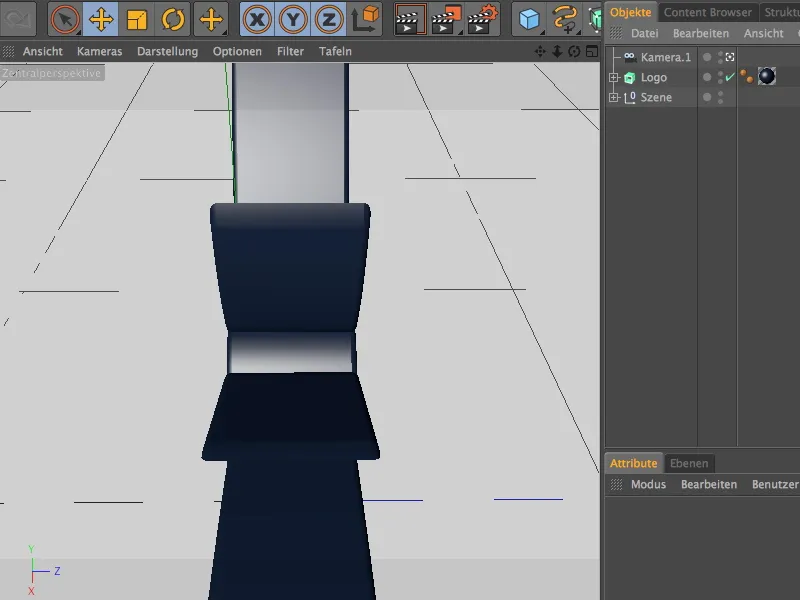
Som startposition, og dermed som det første kameraperspektiv, har jeg valgt et kig på sommerfuglen fra siden og lidt oppe til højre. Her blev det første kameraobjekt "Kamera.1" oprettet.
For at undgå at forstyrre kameraets placering utilsigtet, kan du tildele kameraet en beskyttelses-tag. Når du opretter hvert efterfølgende kamera, skal du enten midlertidigt skifte til det standardkamera eller først oprette et nyt kameraobjekt til næste perspektiv.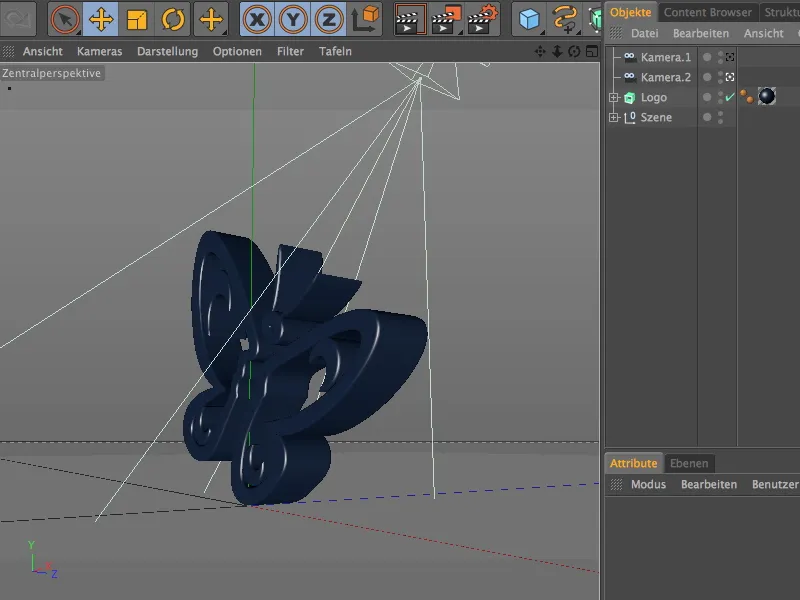
Fra dette perspektiv oprettede jeg mit "Kamera.2". Når du finjusterer kameraet, skal du sikre dig, at du har det rigtige kamera aktivt i Objekt-manageren.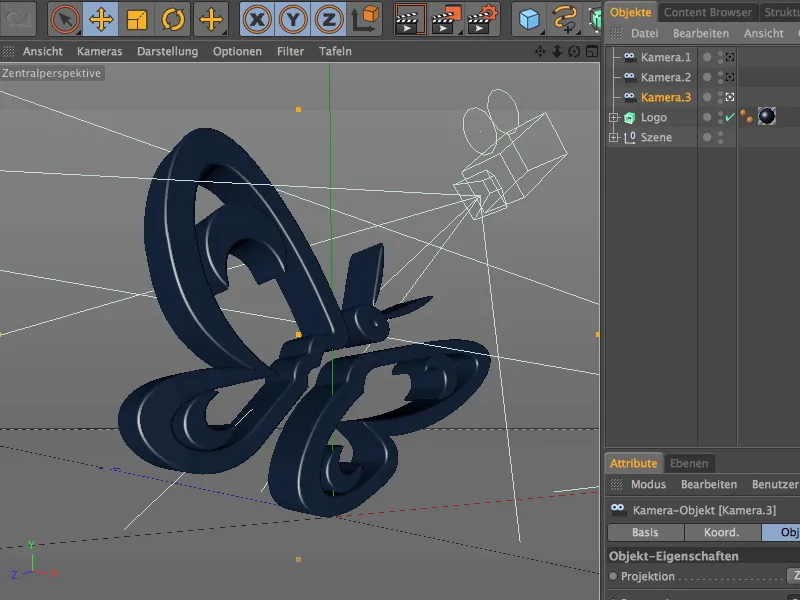
Mit tredje kameraperspektiv "Kamera.3" er placeret på den anden side af logoet; positionen er lidt over jorden.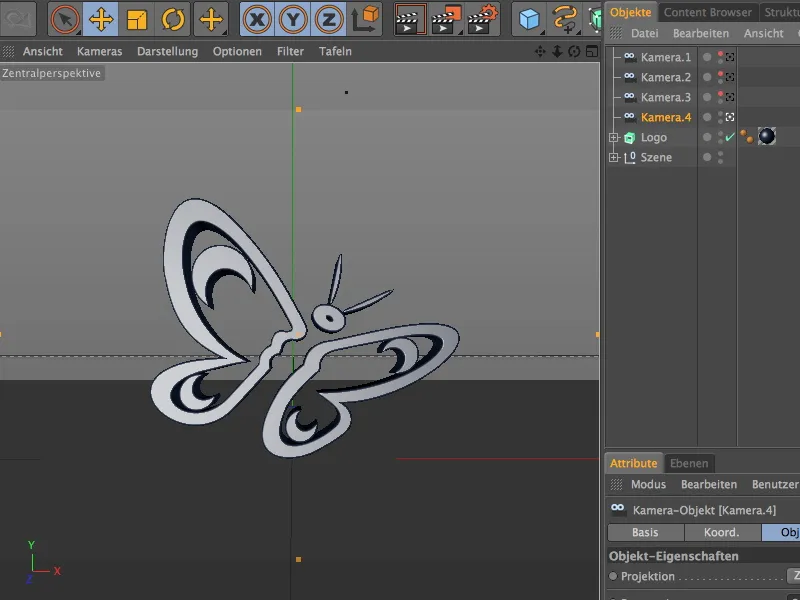
Det fjerde kameraperspektiv "Kamera.4" er samtidig det afsluttende billede af vores korte animation. Logoet er centralt i billedet og næsten frontalt fanget.
Oprettelse af kamera-morfing
Nu hvor alle kameraer er indarbejdet i scenen, kan vi skabe det ønskede kamera-morfing ud fra disse fire kameraobjekter.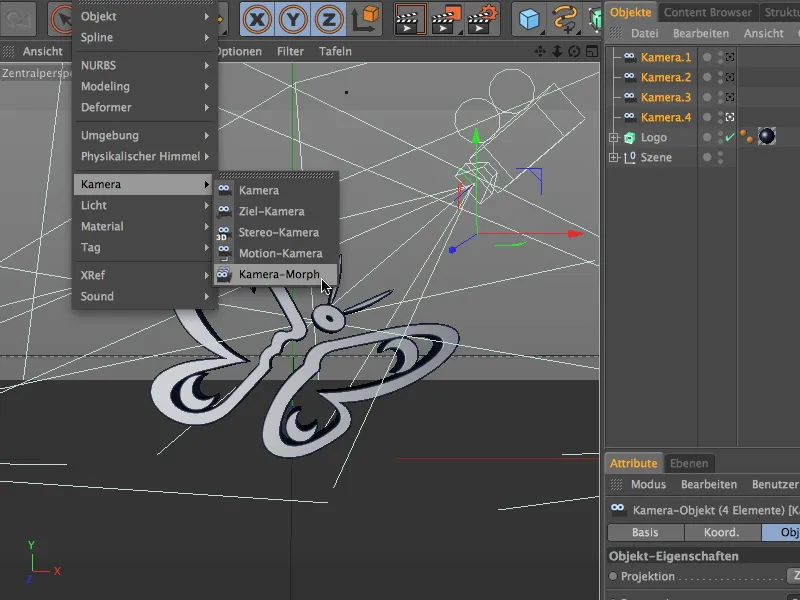
Til dette markerer du først alle fire kameraobjekter via Objektmanageren og aktiverer derefter kommandoen Kamera-Morph under menuen Opret>Kamera.
Ved denne handling oprettes et nyt, ekstra kameraobjekt ved navn "Morf-kamera" sammen med en kamera-morf-tag. I denne tag er alle fire af vores oprettede og justerede kameraobjekter angivet i en liste. Rækkefølgen på denne liste bestemmer også rækkefølgen på udførelsen af kamera-morfingen. Da vores fire kameraer kun er blevet indarbejdet som forbindelser, kan vi stadig redigere disse kameraer eller endda problemfrit animere dem, hvilket igen afspejler sig i kameraernes morfing.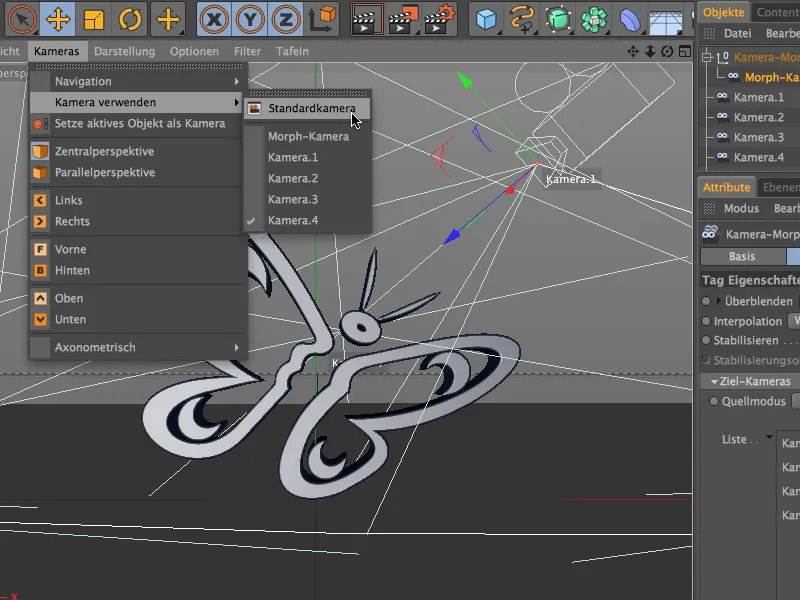
I menuen Kameraer under Editorvisning finder vi i undermenuen Brug kamera også det friskoprettede Morf-kamera. Skift kort til det standardkamera, så vi kan inspicere den kamerabevægelse, der er opstået gennem kamera-morfingen.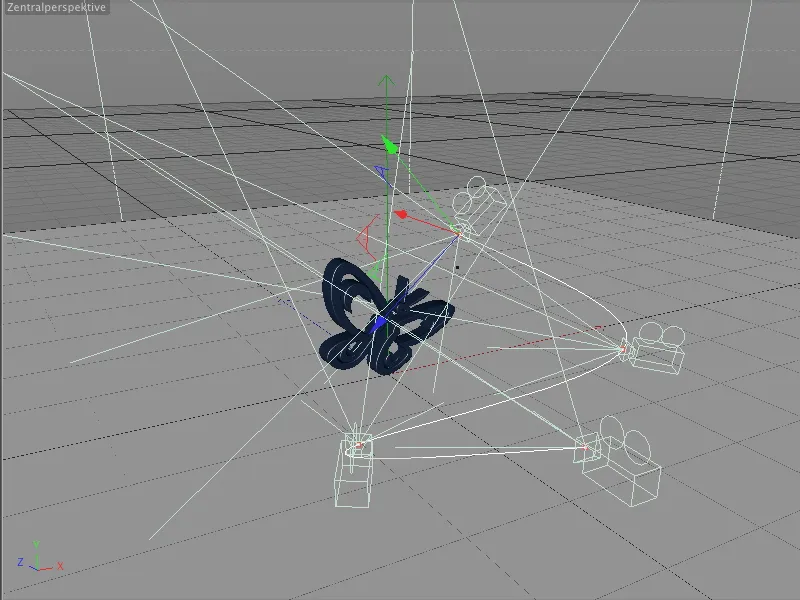
Alle fire kameraer, vi har oprettet, er forbundet med en sti. Denne bevægelsessti sørger for kamerabevægelsen fra den første til den sidste kameraperspektiv.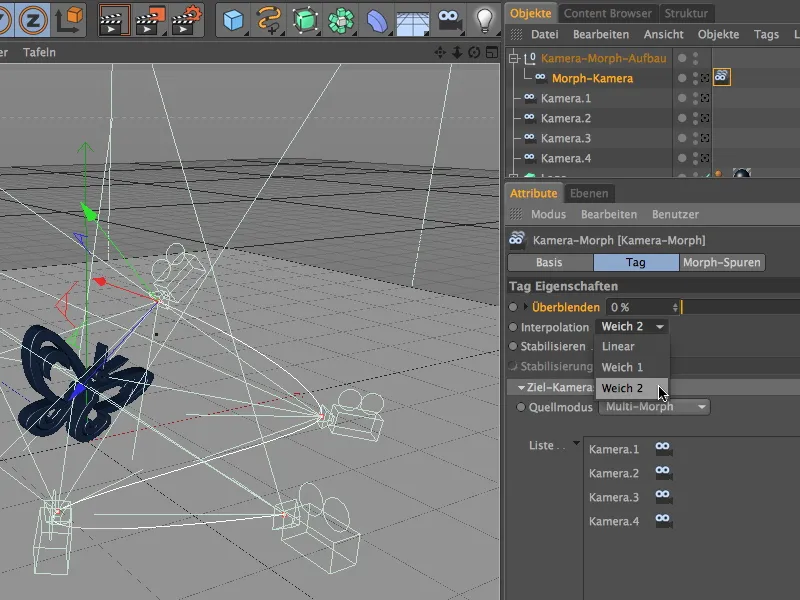
I indstillingsdialogen for kamera-morf-taget kan vi vælge mellem tre interpoleringstyper for bevægelsesstien. Blød 1 svarer til en kubisk Spline-sti, der kan have en tendens til at overskride, Blød 2 svarer til en Akima-Spline-sti, der under visse omstændigheder kan være lidt skarp. Jeg har valgt Akima-varianten.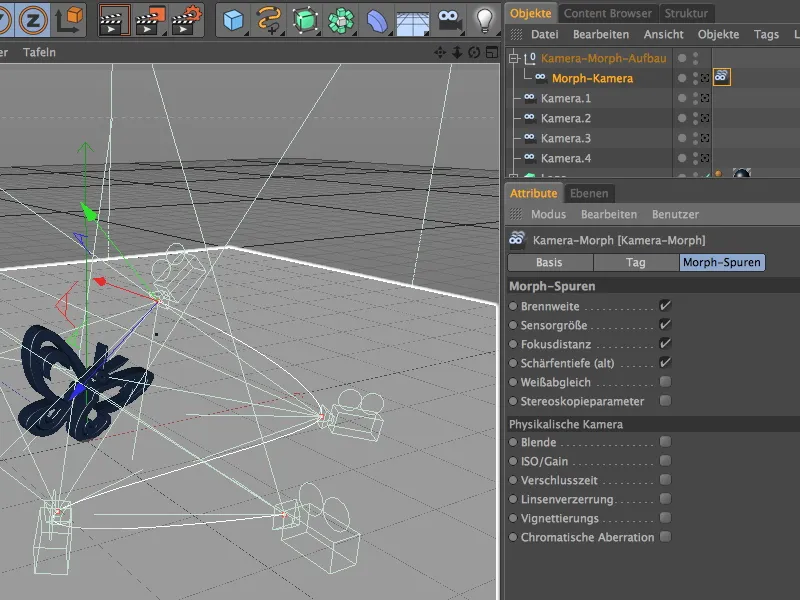
På morf-spor-siden af indstillingsdialogen finder vi de fotografiske egenskaber ved kameraerne, som kamera-morf-taget skal tage hensyn til under morfingen. Da vi ikke har foretaget specielle indstillinger på vores kameraobjekter på dette tidspunkt, er standardindstillingerne tilstrækkelige.
Kamerabevægelsesanimation
Rækkefølgen af kameraerne er angivet, bevægelsesstien er genereret ved interpolation - nu skal vi bare animere den afgørende parameter for at opnå en kameratur.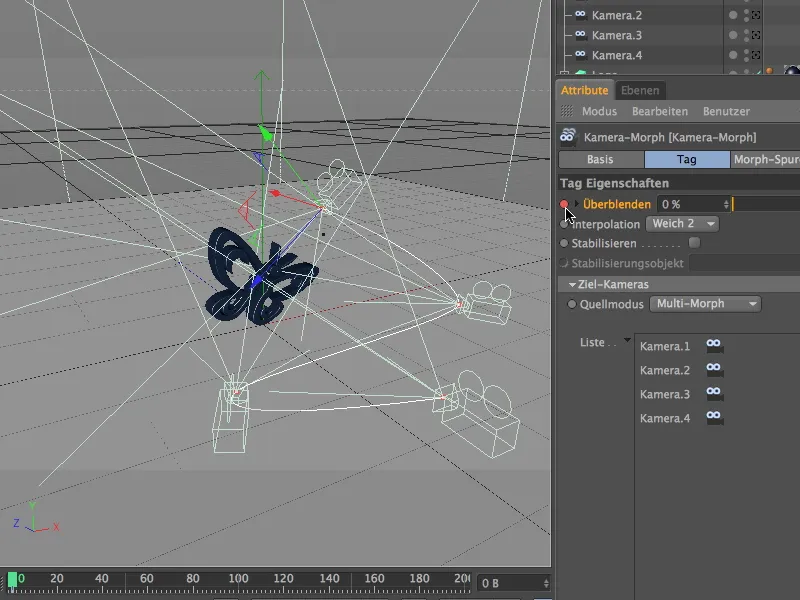
Naturligvis drejer det sig om parameteren Blending fra indstillingsdialogen i Kamera Morph Tags. Sørg for, at tidsmarkøren er sat til billede 0 (eller også 1) og opret en nøgleframe for Blending-værdien på 0% ved at klikke og holde på Ctrl-tasten mens du klikker på parametercirklen.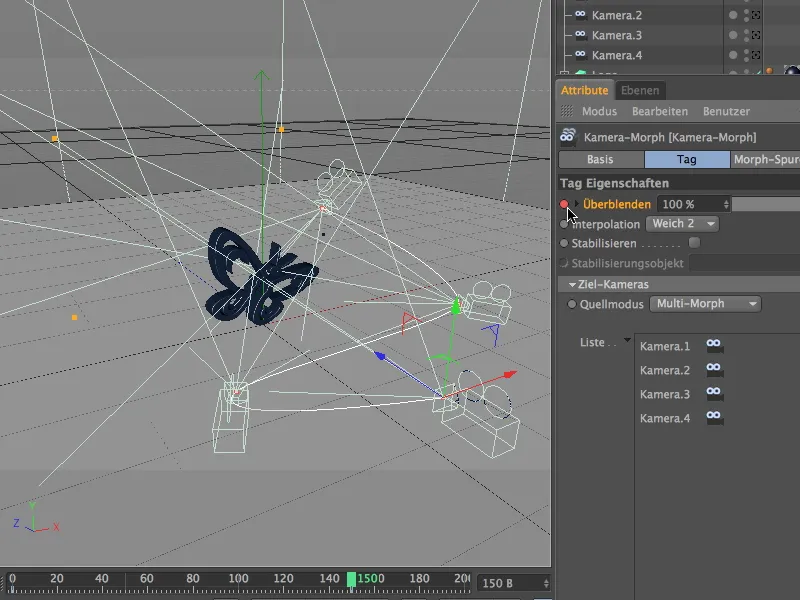
Derefter flytter du tidsmarkøren til billede 150, sætter Blending-værdien til 100% og opretter igen en nøgleframe for parameteren Blending ved at klikke og holde på Ctrl-tasten mens du klikker på parametercirklen. Med en billedhastighed på 25 billeder pr. sekund vil animationsvarigheden være 6 sekunder.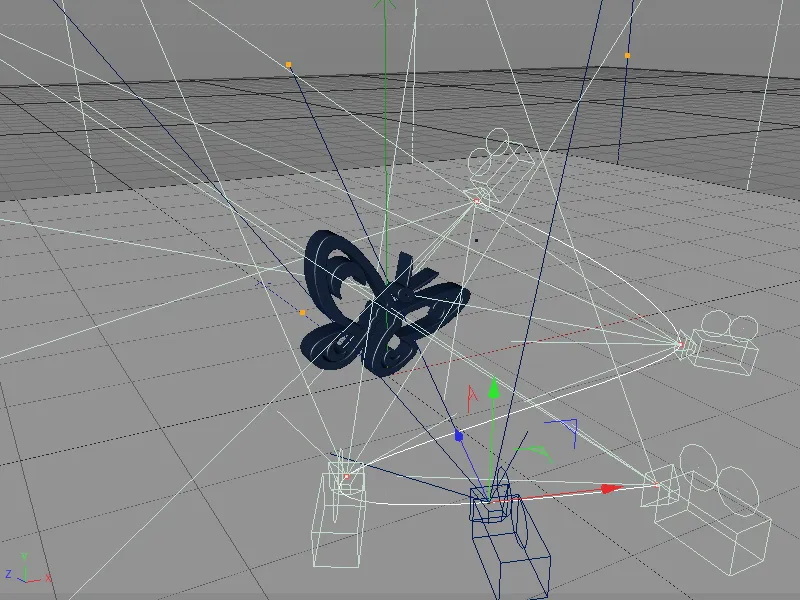
Når du klikker på Afspil, kan vi se Morph-kameraet i aktion. Det kan genkendes som et blåt Kameraobjekt i editoren og bevæger sig som ønsket langs den interpolerede bevægelsessti fra kamera til kamera.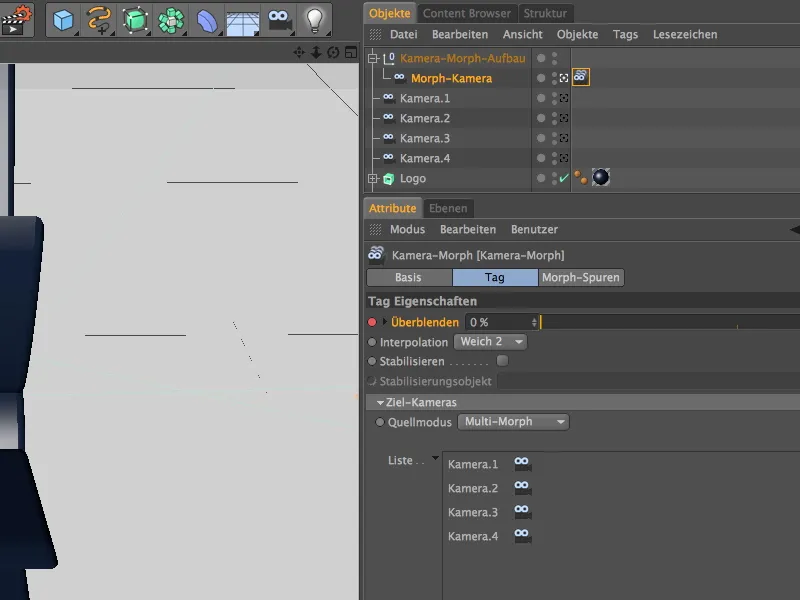
Det er nu tid til at skifte til Morph-kameraet i Objektmappen for at opleve kameraturen fra Morph-kameraets perspektiv.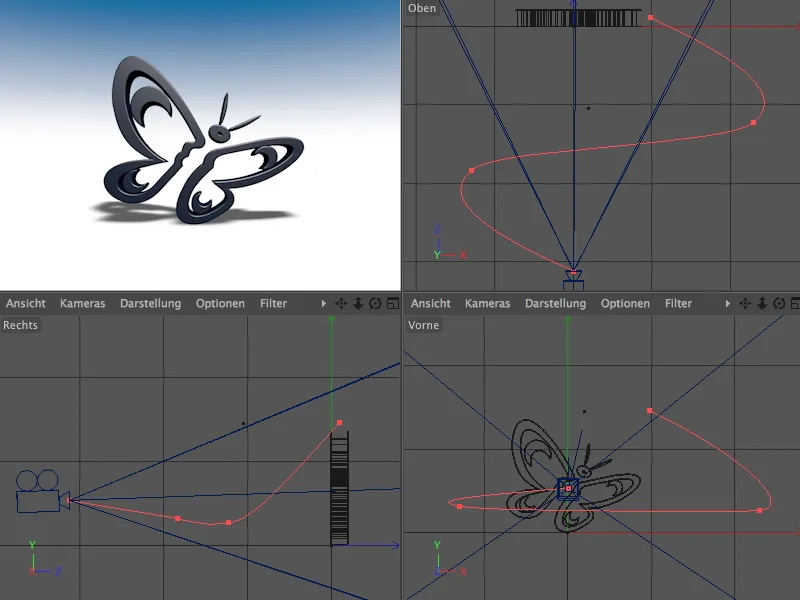
For ikke at miste overblikket mellem de mange kameraer, kan det være en god idé at skjule de enkelte kameraer ved hjælp af trafiklysafbrydere i objektmappen. Det blå Morph-kamera og den tilhørende røde bevægelsessti giver tilstrækkelige oplysninger om forløbet og støttepunkterne for kameraturen.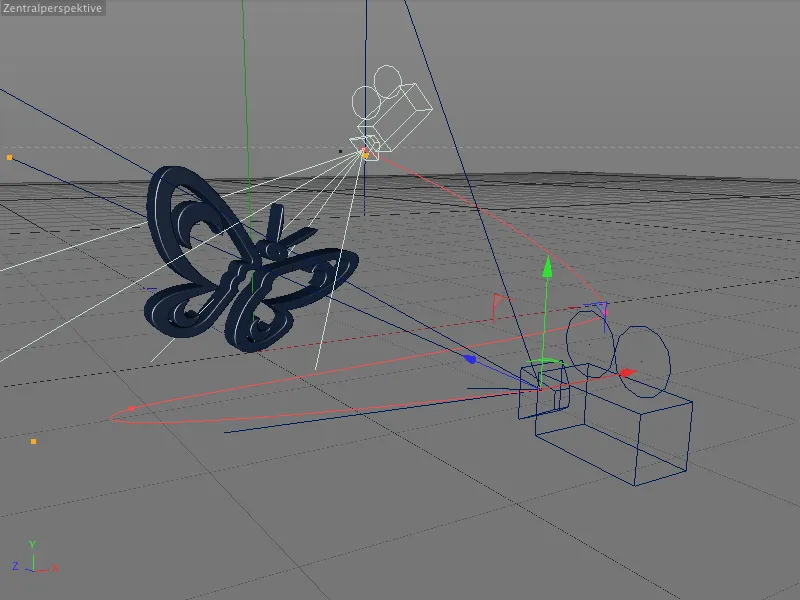
Så kan et enkelt kamera hurtigt vælges og redigeres - effekten på den resulterende kameratur er straks synlig ud fra den røde bevægelsessti.


